Motorola SVG-1501 Modem Kurulumu (Resimli)

Motorola SVG-1501 Modem Kurulumu (Resimli) nasıl yapılır? Motorola SVG-1501 modem şifresi nedir? Motorola SVG-1501 modem internet ayarları nasıl yapılır? Motorola SVG-1501 modem kablosuz ayarları nasıl yapılır? Motorola SVG-1501 modem kanal ayarları nasıl yapılır? Motorola SVG-1501 modem kopma sorunu nasıl giderilir? Motorola SVG-1501 modem wifi şifresi nasıl değiştirilir?
Motorola SVG-1501 modem kurulum işleminin gerçekleştirilebilmesi için öncelikle modemin kablo bağlantılarının takılı olduğundan ve modem üzerinde yer alan telefonun kablosunun takılı olduğu DSL veya ADSL ışığı sabit olarak yanması gerekiyor. Servis sağlayıcısından (ttnet, vodafone, superonline v.b.) adsl kullanıcı adı şifre bilgisini aldıysanız eğer modem kurulumuna başlayabilirsiniz.
Modeme herhangi bir cihaz üzerinden (cep telefonu, tablet, bilgisayar v.b.) kablolu veya kablosuz olarak bağlantı kurup, boş bir internet sayfası açarak yukarıda yer alan adresi satırına 192.168.0.1 yazıp Enter tuşu ile sayfaya giriş yapıyoruz.

Modem arayüzü kullanıcı giriş bilgileri ekranı açıldığı takdirde Username bölümüne admin Password bölümüne ise admin yazarak hemen altında bulunan Login butonuna tıklayıp sayfaya giriş yapıyoruz. (Not: Kullanıcı adı şifre hatalı uyarısı alıyorsanız eğer modemin hemen arkasında yer alan reset çukuruna bir iğne, kürdan veya elinizle 5-10 sn basılı tutarak modeme reset attıktan sonra aynı bilgilerle giriş yapabilirsiniz.)
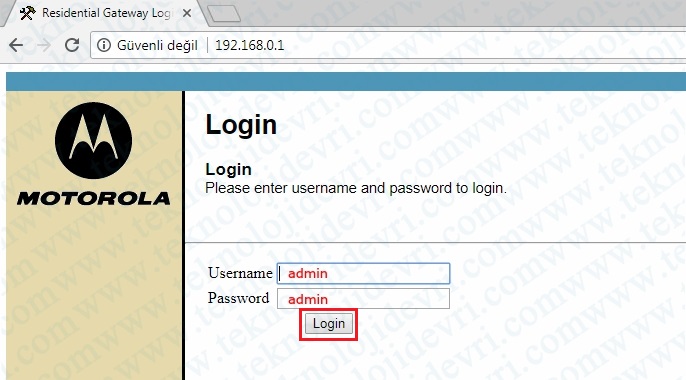
Modem arayüzü sayfasına giriş yaptıktan sonra modem internet ayarlarını yapılandırabilmeniz için öncelikle açılan sayfada yukarıda yer alan seçeneklerden Basic bölümüne tıklayarak açılan sayfada sol tarafta bulunan kategorilerden Connection sekmesine tıklayıp sayfaya giriş yapıyoruz.
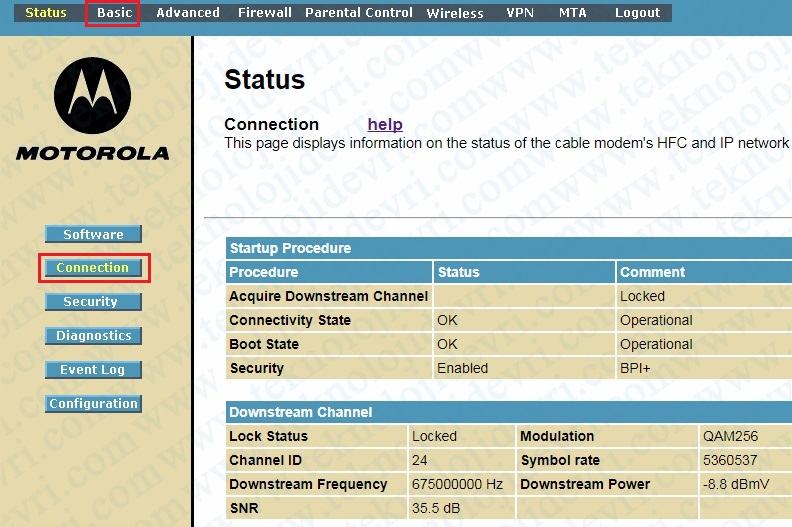
Modem internet ayarlarını yapılandıracağımız sayfa açıldığı takdirde WAN Connection Type bölümünde PPPoE seçeneğini işaretleyerek, hemen altında yer alan PPP User Name bölümüne servis sağlayıcısından (ttnet, vodafone, superonline v.b.) almış olduğunuz adsl kullanıcı adını uzantısıyla beraber (örn: @ttnet) yazarak, hemen altında bulunan PPP Password bölümüne yine servis sağlayıcısından almış olduğunuz şifreyi yazıp sayfanın altında yer alan Apply butonuna tıklayarak ayarları kaydediyoruz.
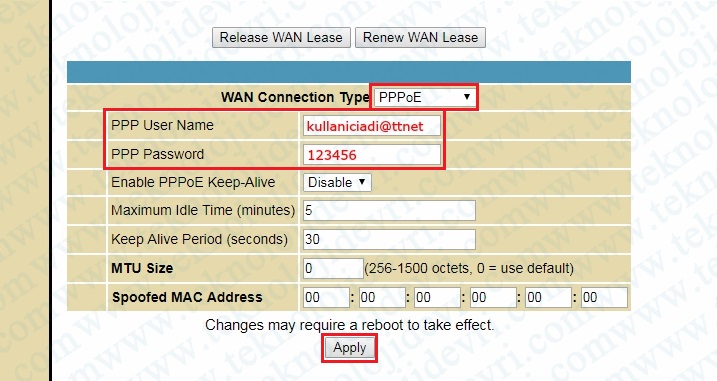
İnternet ayarlarını yapılandırdıktan sonra kablosuz ayarları yapılandırabilmeniz için modem arayüzü sayfasında en üst tarafta bulunan seçeneklerden Wireless sekmesine tıklayıp, açılan sayfada sol tarafta bulunan kategorilerden Primary Network sekmesine tıklayarak kablosuz ayarları yapılandıracağımız sayfaya giriş yapıyoruz.
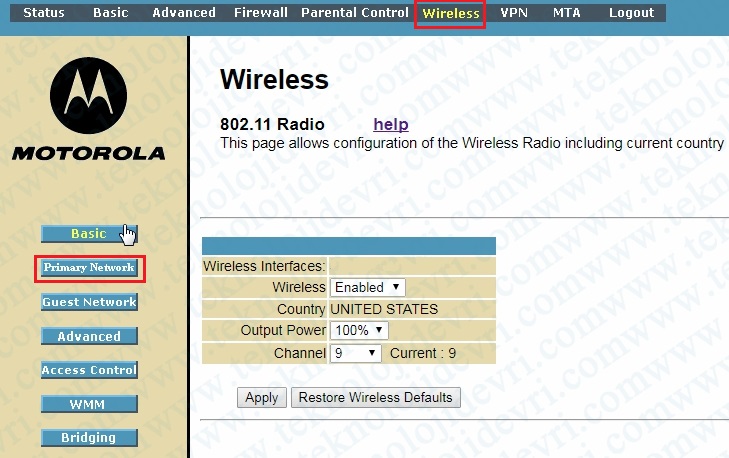
Primary Network sayfasına giriş yaptıktan sonra açılan sayfada, Network Name (SSID) bölümüne Türkçe karakter bulundurmadan boşluk bırakmadan bir kablosuz ağ (Wi-Fi) adı yazarak, hemen altında yer alan Closed Network bölümünde ise Enabled seçmeniz gerekiyor. Aynı pencere içerisinde WPA2-PSK seçeneğini Enabled olarak belirliyoruz. Sayfanın hemen altında WPA Pre-Shared Key bölümüne Türkçe karakter bulundurmadan, boşluk bırakmadan, en az 8 karakter harf ve rakam olacak şekilde bir kablosuz ağ (Wi-Fi) şifresi belirleyerek sayfanın en altında bulunan Apply butonuna tıklayıp modem kurulumunu tamamlıyoruz.
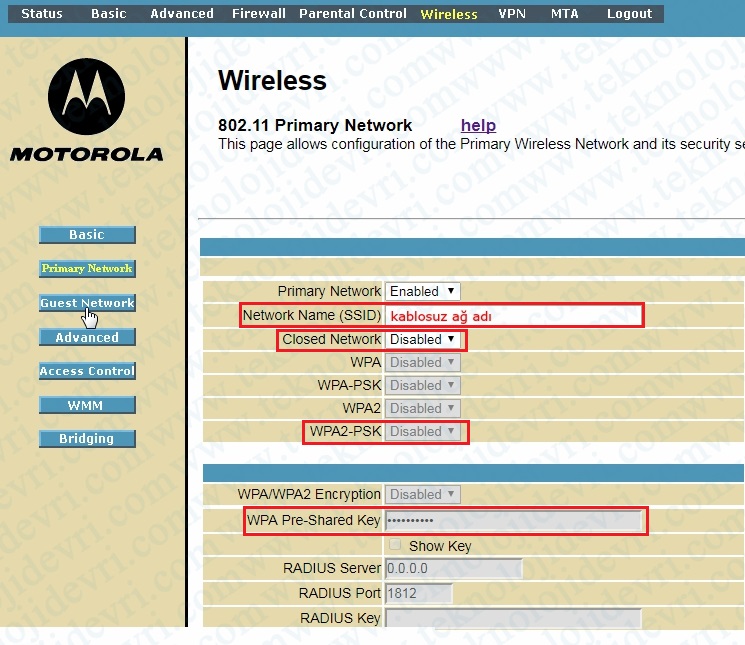
Modem internet ve kablosuz ayarlarını yukarıdaki resimlerde belirtildiği şekilde yapılandırdıktan sonra, modeme herhangi bir cihaz üzerinden kablolu veya kablosuz bir şekilde bağlantı kurarak internete giriş yapabilirsiniz.
Kurulum adımlarını doğru bir şekilde yaptığınız takdirde internete giriş yapamıyorsanız, internet hizmetini almış olduğunuz servis sağlayıcınız ile irtibat kurmanız gerekebilir.












